Model temelli uygulama ana formları farklı cihazlarda nasıl görünür?
Dört tür form vardır. Ana, hızlı görünüm, hızlı oluşturma ve kart.
Ana form, model temelli her uygulamanın temel yapı taşıdır ve bunları çalıştırmak için kullanılan tüm cihazlar tarafından kullanılır.
Ana form; web tarayıcısı, Telefonlar için Dynamics 365, Tabletler için Dynamics 365 veya Dynamics 365 for Outlook kullanılarak işlenebilir ve tasarımı cihaza uygun şekilde ayarlanır. Bu duyarlı tasarım, model temelli uygulamaların önemli bir özelliğidir.
Ayrıca ana form, tablonun dahili parçalarından biridir ve tüm çözümlerin parçası olarak tabloyla birlikte hareket eder. Bu, uygulama yaşam döngüsüne yardımcı olur.
Tüm form türleri hakkında daha fazla bilgi edinin
Microsoft Dynamics 365 hakkında notlar
Ana form sunu seçenekleri
Bir tablo için mevcut tüm ana formlar, aşağıdaki tabloda yer alan etkenlere bağlı olarak farklı görüntülenebilir. Ana form tasarlarken her bir farklı sunu aracında nasıl çalıştığını göz önünde bulundurun.
| Sunum | Açıklama |
|---|---|
| Geçerli | Oluşturulan standart tabloların çoğu ve tüm özel tablolar, modern bir kullanıcı deneyimi sunan geçerli formu kullanır. Geliştirilmiş komut çubuğu tasarımına sahip olan bu formlar, Otomatik Kaydet ve iş süreci akışları gibi ek özellikleri destekler. |
| Tabletler için Dynamics 365 | Tabletler için Dynamics 365 ana formun içeriğini, bir tablet için en iyi duruma getirilmiş bir şekilde sunar. |
| Telefonlar için Dynamics 365 | Telefonlar için Dynamics 365, ana formun içeriğini telefonlar için en iyi duruma getirilmiş bir şekilde sunar. |
| Klasik | Klasik formlar, Dynamics 365 Customer Engagement uygulamalarının önceki sürümlerindendir. Komut çubuğu yerine şeridi ve formun sol tarafındaki gezinti bölmesini kullanırlar. Bu formlar, iki sütunlu bir düzene sahiptir. Klasik formları kullanmaya devam eden birkaç tablo olduğuna dikkat edin. Daha fazla bilgi: Güncelleştirilen ve klasik tabloların karşılaştırması |
Bu diyagram, ana tablo formlarında bulunan ortak bileşenleri gösterir.
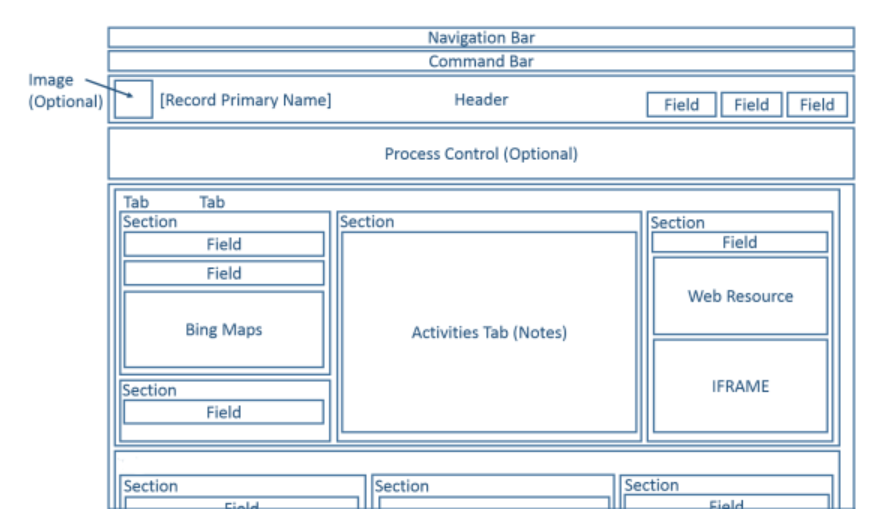
Form düzeni, çeşitli görüntü ve pencere boyutları ile kullanılabilir. Pencere genişliği azaldıkça bölüm sütunları aşağı taşınır. Böylece, pencerenin sıkıştırılması veya sağa kaydırılması gerekmeden aşağı kaydırılarak kullanılabilir.
Aşağıdaki resimde, firmalar tablosunun ana formu bir web tarayıcısından görüntüleneceği şekilde gösterilmektedir.
Aşağıdaki tabloda, ana tablo formunun kullanılabilir bileşenleri özetlenmiştir.
| Bileşen | Özet |
|---|---|
| Gezinti çubuğu | Tablo bağlamında gezinti çubuğu; arama, oluşturma ve gelişmiş bul gibi kayıtların yönetilmesine yönelik erişim sağlar. |
| Komut çubuğu | İlk birkaç komut sonrasında, ek komut seçilebilecek bir menüyü gösteren dikey bir üç nokta görüntülenir. |
| Görüntü | Bir tablonun bir görüntü sütunu olduğunda ve tablo Birincil Görüntü seçeneği Varsayılan Görüntü olarak ayarlandığında, form görüntüyü göstermek üzere yapılandırıldığı zaman, üst bilgide bir görüntü gösterilebilir. |
| Üstbilgi | Üst bilgiye yerleştirilen sütunlar, kullanıcılar formun gövdesinden aşağı kaydırdığında görünmeye devam eder. Üst bilgiye dört adede kadar sütun yerleştirilebilir. Birden çok satırlık metin, web kaynakları veya iFrame'lere üst bilgide izin verilmez. Üstbilgi ile bölümlerin bazı ortak özellikleri bulunur. |
| İşlem Denetimi | Bir tablonun etkin iş süreci akışları varsa işlem denetimi, üst bilginin altında görüntülenir. Daha fazla bilgi: İş süreci akışları |
| Gövde | Gövde, formun bölümlerini içeren kaydırılabilir kısmıdır. |
| Sekmeler | Formun gövdesinde, sekmeler yatay ayrımı sağlar. Sekmelerin görüntülenebilir bir etiketi vardır. Sekmeler üç adede kadar sütun içerir ve her sütunun genişliği, toplam genişliğin bir yüzdesine ayarlanabilir. Yeni bir sekme oluşturduğunuzda, her bir sütun, bir bölüm ile önceden doldurulur. |
| Bölümler | Bir bölüm, bir sekme sütunundaki kullanılabilir alanı kaplar. Bölümlerde, görüntülenebilecek bir etiket vardır ve etiketin altında bir satır gösterilebilir. Bölümlerde dört adede kadar sütun bulunabilir ve bölümler, bölümdeki sütunlar için etiketlerin nasıl görüntüleneceğine yönelik seçenekler içerir. |
| Sütunlar | Bölüm sütunları, kişilerin tablo kaydında verileri görüntülemek veya düzenlemek için kullandığı alan ve denetimleri gösterir. Bölüm, her bölüm içinde dört adede kadar sütun yer alacak şekilde biçimlendirilebilir. |
| Aralık | Aralık, bir bölüm sütununa boş bir alan eklenmesini sağlar. |
| Alt ızgaralar | Alt ızgaralar, form içindeki bir listenin görüntülenmesini sağlar. |
| Hızlı Görünüm Formu | Hızlı görünüm formu, formda bir arama alanı tarafından başvurulan kayıttan verileri görüntüler. Arama işleminin hedefi olan tablonun, forma eklenebilmesi için önce bir hızlı görünüm formuna sahip olması gerekir. Daha fazla bilgi: Hızlı görünüm formları oluşturma ve düzenleme |
| Web Kaynakları | HTML ve Microsoft Silverlight web kaynakları, ana formlara eklenebilir ancak telefon ve tabletler için Dynamics 365 kullanılırken görüntülenmez. |
| iFrame | Başka bir web sayfasından bir web sayfasını göstermek için yapılandırdığınız bir satır içi çerçeve. Önemli:
|
| Bing Haritalar | Bu denetim, bir tablo formunda bulunduğunda ve Bing Haritalar'ı etkinleştir sistem ayarı, geçerli bir Bing Haritalar anahtarı ile etkinleştirilmiş ise bir tablodaki adreslerden birinin konumunu göstermek için formda bir kez kullanılabilir. Daha fazla bilgi: Bing Haritalar'ı yapılandırma |
Telefonlar ve tabletler için Dynamics 365 formları
Telefonlar ve tabletler için Dynamics 365'e yönelik olarak birçok sistem tablosu ve özel tablo bulunur. Bu tabloların ana formu, telefonlar veya tabletler için en iyi duruma getirilmiş bir sunuya dönüştürülür.
Telefonlar ve tabletler için Dynamics 365 için etkinleştirilmiş tablolar
Yalnızca Tabletler ve telefonlar için Dynamics 365 içinde etkinleştirilmiş tablolar, ana formun bu sunusunu kullanır. Daha fazla bilgi: Tablet ve telefonlar için Dynamics 365'te görüntülenen varlıklar
Form tasarımı
Dynamics 365 for phones ve tablets, ana form öğelerinin birçoğunu alır ve onları telefonlar ve tabletler için en uygun hale getirilmiş bir şekilde sunar. Aşağıdaki diyagramlarda, web uygulamasından tablete ve telefon uygulamalarına yeniden akış gösterilir.
Web uygulaması
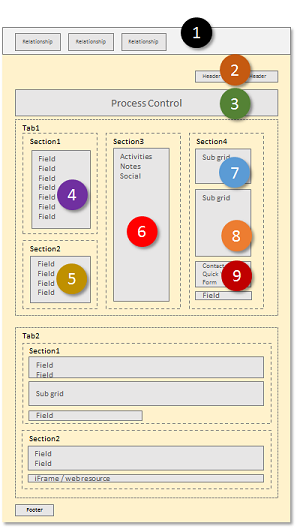
Tablet uygulaması
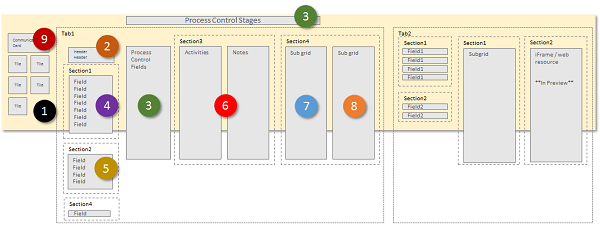
Telefon uygulaması
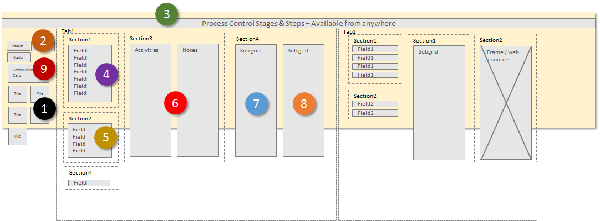
Form öğeleri, tabletler için Dynamics 365 uygulamasında kullanıcıların bir görünüm bağlantı noktası içinde görünür olan öğeleri değiştirmek için ekranda kaydırma yapabileceği geniş bir panorama düzenine dönüştürülür. Telefonlar için Dynamics 365'te kullanıcılar, farklı bir sütunu veya öğe bölmesini görmek için ekranda kaydırma yapabilir ve işlem denetimini her sütunun üzerinde görünür.
Görünüm portu öğesi
Aşağıdaki öğeler, bir formun içeriğinde görünüm portu içinde her zaman görülebilir:
Gezinti çubuğu
Gezinti çubuğu, site haritasının, dokunma için en iyi duruma getirilmiş bir sunumudur. Daha fazla bilgi: Gezinme seçeneklerini değiştirme
Giriş Sayfası
Giriş sayfası düğmesi, kullanıcıları telefon ve tabletler için Dynamics 365'in başlangıç sayfası olan panoya götürür.
İşlem Denetimi
Tabloda etkin bir iş süreci varsa, Tabletler için Dynamics 365'te sağ üst köşede, search denetimi yanında ve Telefonlar için Dynamics 365'te ekranın en üstünde görünür.
Arama
Kişiler, kayıtları aramak için ekranı açmak üzere arama denetimine dokunabilir.
Komut Çubuğu
Varsayılan olarak, web tarayıcısında çalışan uygulamada görünen bazı komutlar, Telefonlar ve tabletler için Dynamics 365 uygulamalarında görünmez. Web uygulamasına benzer şekilde, komut çubuğu bağlama duyarlıdır. Bu nedenle, belirli bir zamanda kullanılabilir olan komutlar o anda görüntülenen veya seçilenlere bağlı olarak değişir. Daha fazla bilgi: Komutları değiştirme
Form öğeleri
Görüntülenen form öğeleri, ana formdan alınır ve kullanıcıların görünüm bağlantı noktasından görebileceği bir paneller dizisi olarak sunulur.
Tabletler için Dynamics 365'te birinci panel, kayıtta ilişkilerle ilgili iletişim bilgilerini görüntüler. Telefonlar için Dynamics 365'teki ilk panelde, ilişki kutucuklarının üstündeki formda yer alan üst bilgi sütunları da görüntülenir.
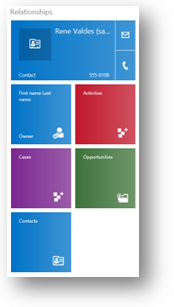
İlgili Kişi ve Kullanıcı formları için, en üstteki öğe, kayıt için bir iletişim kartı öğe görüntüler. İletişim kartı, kişiyle iletişim başlatmak için düğmeler sağlar. Diğer tablolar için ana formda katıştırılmış bir İlgili Kişi hızlı görünüm formu varsa iletişim kartı gösterilir.
Tablo ilişkilerini temel alan ek kutucuklar gösterebilirsiniz ancak aşağıdaki tablolar için kutucukları özelleştiremezsiniz:
| Entity | Kutucuklar |
|---|---|
| Hesap | Sahip |
| İletişim | Şirket Adı, Sahibi |
| Müşteri Adayı | Sahibi |
| Fırsat | Firma, Sahibi |
Geri kalan kutucukları form düzenleyicisi ile özelleştirebilirsiniz. Bu sıra sabittir ancak hangi öğelerin görünür olduğunu ilişki panelinden ayarlayabilirsiniz.
Dynamics 365 for tablets'te ikinci panel, formdaki ilk sekmenin adı ile başlar. Üst bilgiye dahil edilen herhangi bir sütun ve ardından ilk sekmenin içerikleri eklenir. Telefonlar için Dynamics 365'te üst bilgiler ilk sütunda görünür.
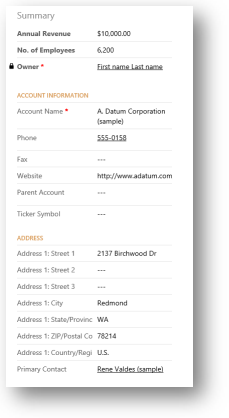
Form için etkin bir süreç akışı varsa Dynamics 365 for tablets içinde üçüncü sekme, işlemin geçerli aşaması için görevleri görüntüler. Telefonlar için Dynamics 365'te işlem denetimi, bölmelerin üzerinde hareketli durumdadır, seçildiğinde kullanıcının geçerli bölmesi üzerine genişletilir; her zaman görünür ve işlem yapılabilir durumdadır.
Formun geri kalan bölmeleri, formdaki sekmelerin içeriğini içerir. Bulunan tüm alt ızgaralar ayrı bir panel olarak görüntülenir.
Telefonlar ve tabletler için Dynamics 365 formu her zaman sekmeler ve alt ızgaralar için etiketleri görüntüler. Formda Etiketi Göster ayarı uygulanmaz.
Not
Mobil cihazlarda performansı en iyi duruma getirmek için nesne sayısı, 5 sekme veya 75 sütun ve 10 alt ızgara ile sınırlıdır.
Telefon ve tabletler için Dynamics 365 formları şu özellikleri desteklemez:
Bing haritalar
Yammer
Etkinlik akışları
Tema oluşturma
Buna ek olarak, tablo görüntüleri, liste görünümlerinde ve ilgili kişi kartlarında görünür ancak gerçek form içinde görünmez.
Birden çok form
Dynamics 365 for phones ve tablets birden fazla formu destekler ancak kişilerin birden fazlasına erişebiliyorlarsa formlar arasında geçiş yapması için bir yol sağlamaz. Kişiler, erişime sahip oldukları form sırasında ilk formu görecektir.
Örneğin, fırsat tablosu için aşağıdaki ana formlarınız varsa ve her biri için aşağıdaki güvenlik rolleri size atandıysa, aşağıdaki tabloda gösterilen form sırasını görürsünüz.
| Form Sırası | Form Adı | Güvenlik rolleri |
|---|---|---|
| 1 | Birinci Satış Formu | Satış Temsilcisi |
| 2 | İkinci Satış Formu | Satıcı ve Satış Müdürü |
| 3 | Üçüncü Satış Formu | Satış Yöneticisi |
| 4 | Dördüncü Satış Formu | Satış Başkan Yardımcısı |
Satış temsilcisi rolü olan kişiler, Birinci Satış Formu'nu her zaman görür.
Satış Yöneticisi rolü olan kişiler, İkinci Satış Formu'nu her zaman görür.
Satış Başkan Yardımcısı rolü olan kişiler, Dördüncü Satış Formu'nu her zaman görür.
Klasik formlar
Dynamics 365 Customer Engagement (on-premises) uygulamasında sunulan klasik formlarla ilgili daha fazla bilgi için bkz. Klasik formlar.
Sonraki adımlar
Ana form oluşturma veya düzenlemeye genel bakış
Not
Belge dili tercihlerinizi bizimle paylaşabilir misiniz? Kısa bir ankete katılın. (lütfen bu anketin İngilizce olduğunu unutmayın)
Anket yaklaşık yedi dakika sürecektir. Kişisel veri toplanmaz (gizlilik bildirimi).
Geri Bildirim
Çok yakında: 2024 boyunca, içerik için geri bildirim mekanizması olarak GitHub Sorunları’nı kullanımdan kaldıracak ve yeni bir geri bildirim sistemiyle değiştireceğiz. Daha fazla bilgi için bkz. https://aka.ms/ContentUserFeedback.
Gönderin ve geri bildirimi görüntüleyin
